Cum să adăugați efecte speciale la mesajele Instagram
Alt Ghid Util / / August 04, 2021
Reclame
Deținut de Facebook Instagram își îmbunătățește continuu interfața cu utilizatorul, opțiunea de schimbare a culorii pictogramei aplicației, adaugă efecte speciale la secțiunea de mesaje și multe altele. Deși acestea sunt schimbări destul de mici și s-ar putea să nu impresioneze pe toată lumea, cu siguranță are o oarecare satisfacție vizuală. Pentru a ne aminti, Instagram este o platformă de rețele sociale de partajare a fotografiilor sau a videoclipurilor americane care are milioane de utilizatori activi. După cum sa menționat deja, Instagram permite acum utilizatorilor săi să adauge efecte speciale la mesajele Instagram (DM). Dacă vă interesează, de asemenea, să consultăm acest articol complet pentru a afla cum să o faceți.
Începând de la început, Facebook a fuzionat oficial Messenger cu secțiunea Mesaje Instagram recent. Acest lucru va îmbunătăți practic experiența de mesagerie pe mai multe platforme pentru utilizatori. Între timp, utilizatorii Instagram sunt literalmente atrași de efectele sale speciale către secțiunea DM, care poate face aplicația mai convenabilă sau mai ușor de utilizat. Deoarece funcția este foarte nouă pe piață și Instagram nu prezintă noile lor îmbunătățiri prin intermediul anunțurilor public atât de mult, putem înțelege că majoritatea utilizatorilor de Instagram nici măcar nu știu despre acest nou caracteristică.
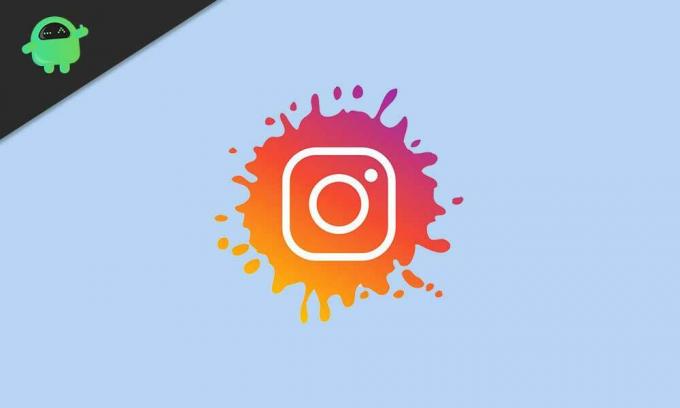
Cum să adăugați efecte speciale la mesajele Instagram
Această nouă funcție mișto vă permite, de fapt, să configurați o culoare personalizată pentru chat-urile dvs. cu un fundal frumos, reacții emoji personalizate, modul de dispariție etc. Acum, nu trebuie să vă faceți griji în legătură cu acest lucru, deoarece aici v-am oferit foarte ușor toți pașii pentru a face acest lucru în aplicația dvs. Instagram. Deci, fără să mai pierdem timp, să intrăm în el.
Reclame
- În primul rând, asigurați-vă că aplicația dvs. Instagram rulează pe cea mai recentă versiune. Dacă nu sunteți sigur, accesați Magazin Google Play sau Apple App Store și verificați dacă există actualizări Instagram.
- Odată ce aplicația dvs. Instagram este actualizată, lansați aplicația.
- Acum, deschideți orice chat din aplicația Instagram.
- Tastați un mesaj (Nu-l trimiteți).
- Apăsați pe Lupă pictogramă de lângă câmpul de text.
- Aici veți vedea o opțiune care include patru noi efecte din care să alegeți.
- Apoi, atingeți oricare dintre ele și selectați efectul.
- Acest lucru vă va converti automat mesajul tastat în acel efect și îl va trimite la profilul respectiv (destinatar).
- Bucurați-vă!
Instagram permite utilizatorilor să trimită mesaje directe către una sau mai multe persoane odată. Pentru a vedea lista de chat a profilului dvs. Instagram, atingeți doar caseta trimisă (pictograma Messenger) din colțul din dreapta sus al fluxului.
Pași pentru salvarea mesajelor trimise sau primite pe Instagram
În plus, puteți salva și mesajele cu efecte speciale pentru a le folosi ca răspunsuri rapide pe Instagram. Pentru a face acest lucru:
- Dacă dorești salvați un mesaj trimis, apasare prelungită pe el.
- Apoi atingeți Salvați > Dacă vi se solicită, apăsați pe Salvați din nou pentru a atribui o comandă rapidă.
- În timp ce dacă vrei salvați un mesaj primit pe Instagram, apasare prelungită pe el.
- Apăsați pe Mai Mult > Atingeți Salvați pentru a atribui o comandă rapidă.
- Ai terminat. Deci, ori de câte ori doriți să trimiteți un răspuns rapid, utilizați mesajul de comandă rapidă salvat.
Gata, băieți. Presupunem că acest ghid ți-a fost de ajutor. Pentru interogări suplimentare, puteți comenta mai jos.
Subodh iubește să scrie conținut, indiferent dacă acesta poate avea legătură cu tehnologia sau altele. După ce a scris pe un blog tehnologic timp de un an, devine pasionat de asta. Îi place să joace jocuri și să asculte muzică. În afară de blogging, el creează dependență de computerele de jocuri și de scurgerile de smartphone-uri.



